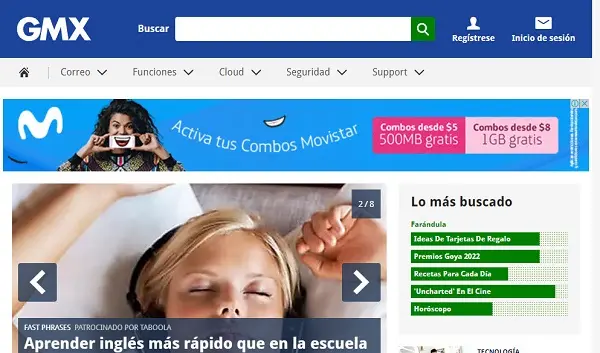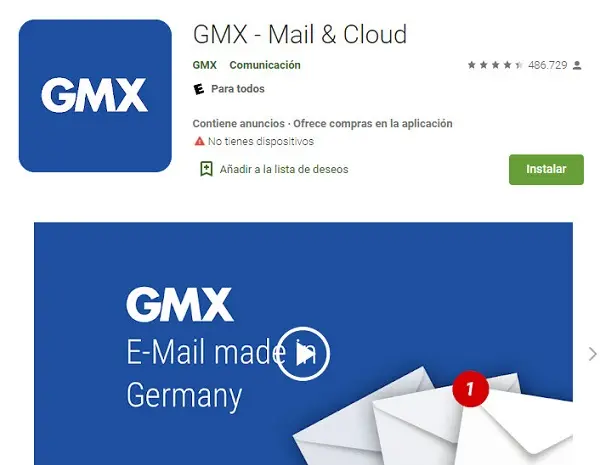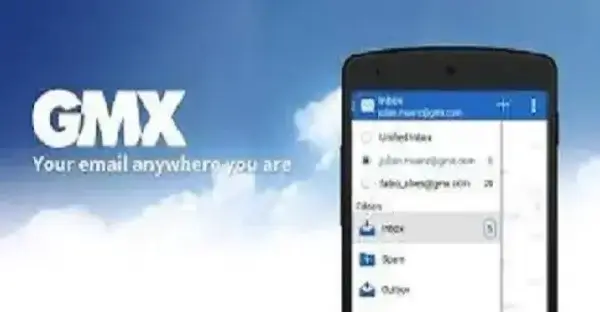
¿Qué es GMX Mail y cómo crear mi cuenta de email gratis?
¿Qué es GMX Mail y cómo crear mi cuenta de email gratis? – Si tienes alguna inquietud recuerda contactarnos a través de nuestras redes sociales, o regístrate y déjanos un comentario en esta página. También puedes participar en el WhatsApp. Si usas Telegram ingresa al siguiente enlace.
Si estás buscando un nuevo servicio de correo en el que recibir tus emails personales o de trabajo, incluso los de los servicios a los que te registras sin miedo a que llenen de spam tu correo principal, GMX Mail es el lugar indicado ya que puedes crear tu propia cuenta de correo electrónico gratuita, segura y fácil de utilizar para que no tengas que preocuparte por nada. Te comentamos qué es, cómo registrarte para tener tu propia dirección de email con GMX Mail, cómo entrar desde tu ordenador o dispositivo móvil y cómo hacer las principales acciones que vas a realizar con tu email.
Asimismo, te comentaremos sus principales ventajas y cómo puedes acceder a tus correos de otros servicios desde la misma página. En pocos minutos lo tendrás todo listo. Si quieres saber más, sigue leyendo.
En qué consiste y cuáles son sus ventajas
GMX Mail es un servicio en que te ofrecen una cuenta de email gratis con el dominio GMX.es o GMX.com en el que disfrutarás de un servicio seguro, fácil de manejar y que puedes controlar desde tu móvil. Se convierte en una opción interesante si estás buscando un nuevo proveedor de correo más allá de los convencionales. Además, tu dirección de correo será corta y fácil de recordar.
Su interfaz es muy similar a la de otros servicios de correo, aunque con sus propias opciones y funcionamiento. Evidentemente no es igual que ellos y se diferencia en aspectos, por lo que comentaremos un poco más sobre en qué consiste y qué puedes encontrarte en la web.
Entre las principales ventajas con las que cuenta GMX Mail son:
- Archivos. Podrás adjuntar archivos de hasta 50 MB en tus correos, más que en otros proveedores.
- Almacenamiento ilimitado. Tendrás almacenamiento ilimitado para tus mensajes recibidos y enviados, para que no tengas que preocuparte por borrarlos si no quieres.
- Tus cuentas en un mismo sitio. Puedes configurar tu cuenta principal para que lleguen tus correos de otros servicios a la bandeja de entrada y dirección de GMX.
Seguridad de mensajes. Cuenta con un servicio de cifrado de mensajes muy interesante. - Programación de emails. Además de la posibilidad de enviar tus mensajes y guardarlos para otro momento, puedes programarlos para que se envíen justo en el momento en el que quieras. Así, podrás gestionar emails como felicitaciones, recordatorios y más en cierto momento y despreocuparte por ello.
- Si no eres usuario de GMX, podrás crearte una cuenta gratis en poco tiempo y empezar a utilizarlo desde tu ordenador o dispositivo móvil.
Cómo registrarte, entrar y usar GMX Mail
Si estás pensando en crear una nueva cuenta en este servicio o ya tienes una y no tienes muy claro cómo funciona, te despejamos tus dudas. Te comentamos cómo puedes registrarte para crear tu propia cuenta y cómo acceder desde tu ordenador o móvil, así como enviar mensajes, ver tus correos y mucho más.
Cómo crear una cuenta
Para empezar a utilizarlo, tienes que abrir una cuenta. Lo primero que tienes que hacer es ir a Gmx.es. Le das a Regístrate.
Sistema Online
Posteriormente tendrás que cubrir varios datos, como tu nuevo email, la dirección elegida, nombre, país, fecha de nacimiento, contraseña y opciones de recuperación de la cuenta. Después de cubrir el captcha, aceptas las condiciones y das a crear cuenta en un botón en verde de la página.
Te indicará que tu buzón está casi listo y que actives tu cuenta. Solo tienes que hacer clic en el botón verde y podrás empezar. Hecho esto, aparecerás en una nueva pantalla en que estarán todos los mensajes recibidos (por ahora solo el de bienvenida, la posibilidad de escribir un nuevo mensaje, herramientas, opciones de acceso, personalización y más.

Si quieres cifrar los mensajes confidenciales, podrás hacerlo desde el mismo mensaje que aparece en el centro de la página. Da a vamos y accederás a la configuración de la página. Se encuentra en la sección seguridad y encriptación. Le tienes que dar a Configurar comunicación cifrada. Para activarla tendrás que descargar la extensión Mailvelope, crear una contraseña y configurar una copia de seguridad (esto no es obligatorio).
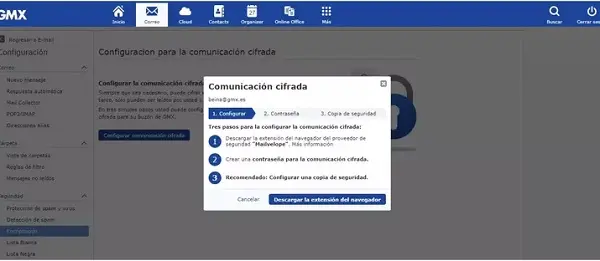
Desde la web
Cuando tengas tu cuenta, podrás entrar fácilmente a ella desde el dominio GMX.es y podrás acceder a todas las funciones con las que cuentas. Si le das a Correo en la parte superior o izquierda del mensaje accederás a tu bandeja de entrada. Es como cualquier otra, con su buzón de mensajes, mensajes no leídos, carpetas, posibilidad de crear una nueva carpeta, etc. En la izquierda, podrás dar a añadir otra cuenta. Accederás a opciones interesantes desde el menú de arriba en la página, como una agenda, una suite ofimática online, tus contactos, sección Cloud y más.
Crear un correo GMX
Para crear un nuevo email, deberás ir a la parte superior izquierda de la página donde pone Nuevo mensaje. Allí te aparecerá una nueva pantalla de edición de mensajes en que puedes elegir tu dirección de correo, para quién es, el asunto, la posibilidad de añadir CC/CCO y una pantalla en blanco donde escribir con varias herramientas de edición encima. Para adjuntar fotos, lo harás en la parte izquierda, después negritas, cursiva, subrayado, configuración, emoticonos, diseño de fondo, verificar la ortografía, formato y diversas opciones. Podrás adjuntar archivos también desde la parte inferior de la página.
Una vez que hayas escrito el mensaje podrás cancelarlo, guardarlo como borrador, enviarlo e incluso programarlo desde el icono de reloj que verás al lado de enviar. Podrás poner que se envíe ahora o día y fecha, algo interesante si quieres crear mensajes que se envíen otro día (o a otra hora) y así despreocuparte por ello.
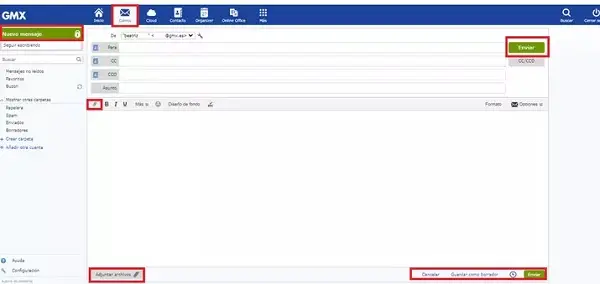
¿Qué es GMX Mail y cómo crear mi cuenta de email gratis?
Entrar y ver tus mensajes
Podrás acceder a tus mensajes desde la misma web o en la app móvil de la que hablaremos posteriormente. Solo tienes que ir a la bandeja entrada a la que llegarás desde la opción Correo o desde este enlace. Allí los verás en la parte central de la página, pero si no ves alguno puedes ir al menú izquierdo a mensajes no leídos (para consultar nuevos mensajes), tus favoritos si los deseas, buzón y cualquier otra carpeta.
Si hay un mensaje que debería haberte llegado y no está puedes ir a Spam para ver si se encuentra allí. Si no has finalizado de crear un mensaje y quieres enviarlo ya, podrás acceder a él desde borradores. Para consultar tus mensajes enviados ve a borradores, y los que has eliminado a la papelera.
Desde un icono de herramienta que verás al lado de cada una de las carpetas de correo podrás establecer si el almacenamiento es ilimitado o no, ver los mensajes por página, marcar todos como leídos o vaciar la carpeta si lo deseas.
Añadir cuentas de otros servicios
Con Mail Collector podrás unificar todas tus cuentas de correo en el mismo servicio para que puedas consultarlas todas desde ahí. Lo único que tienes que hacer para ello es introducir tus datos de acceso de las cuentas que quieras añadir.
Podrás elegir o no enviar mensajes del servidor del otro proveedor tras recogerlos seleccionando la opción, o no hacerlo, y mostrar los mensajes en otra carpeta. Para acceder allí lo harás desde la configuración del correo donde pone Mail Collector. También podrás hacerlo desde tu servicio de correo donde pone Añadir otra cuenta.
Cuando lo hayas hecho, recibirás en GMX los correos de las cuentas que hayas indicado. Pueden ser de Gmail, Outlook u otros servicios externos. Esto te permitirá mayor sencillez a la hora de consultar tu correo en el día a día porque verás tus emails desde un mismo lugar y podrás gestionarlos fácilmente. Además, tiene un buen filtro antispam.
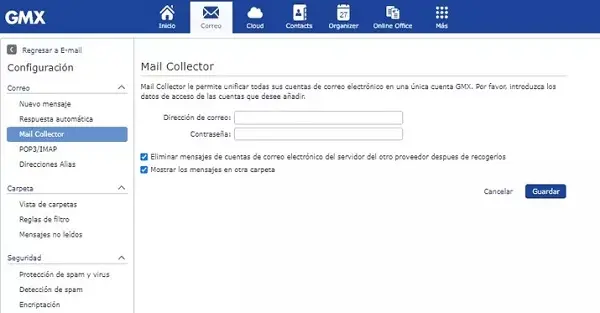
¿Qué es GMX Mail y cómo crear mi cuenta de email gratis?
Gestionar y personalizar tu correo
Si quieres acceder a las opciones de seguridad, configuración del correo, tu cuenta, personalizar el servicio, ir a Mail Collector, acceder a las herramientas o incluso enviar nuevos mensajes, entre muchas otras funciones que tendrás a mano, puedes darle a Inicio y hacer lo que desees. Podrás crear tu avatar, cambiar el color, el idioma, dar a administrar sesiones para ver desde dónde te conectas, ir a opciones de seguridad para cambiar tu contraseña o añadir alguna opción de recuperación o eliminar la cuenta y mucho más.
Desde arriba, en Más, también accederás fácilmente a estas opciones. Solo tienes que explorar por las posibilidades del servicio hasta dar con lo que necesitas. Es muy intuitivo, como otros servicios de correo, así que pronto te familiarizarás con él.
Los contactos están arriba en la página, la agenda también. Si necesitas buscar algo vas a la lupa de la derecha y para cerrar sesión si lo deseas tienes la opción en el mismo lugar.
¿Qué es GMX Mail y cómo crear mi cuenta de email gratis?
Usar GMX Mail desde el móvil
Si quieres empezar a aprovechar las ventajas de este servicio allá donde estés, podrás utilizarlo desde la web, pero también podrás descargarte las aplicaciones gratis. Lo podrás hacer directamente desde la tienda de aplicaciones de tu sistema operativo. Con ellas podrás revisar tus emails en tu teléfono, guardar tus fotos y archivos en la nube y acceder a más características interesantes.
Contarás con la máxima comodidad y seguridad de acceso en un servicio muy fácil de usar. La app cuenta con notificación automática cuando llegan varios correos, gestión de diferentes cuentas en una sola app, posibilidad de envío y recepción de emails encriptados, acceso seguro con protección PIN opcional y acceso a GMX Cloud.
Tan pronto lo abras, tendrás que iniciar sesión y podrás sincronizar tus contactos o no hacerlo en ese momento. Lo mismo con las copias en la nube, agenda y demás. Una vez que lo hayas hecho todo, te llevará a tu bandeja de entrada.
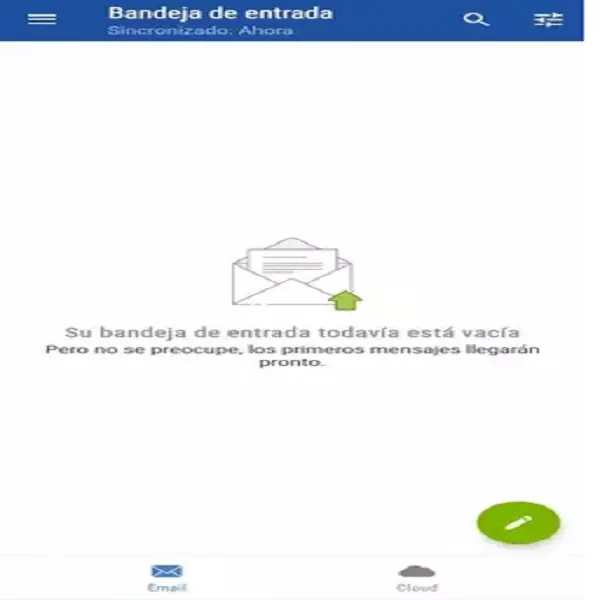
Es una interfaz muy sencilla en que podrás ver ahí los mensajes recibidos, podrás ver las demás carpetas en las 3 rayas de la izquierda, buscar en la lupa de arriba y enviar un nuevo email en el icono verde de escribir.